CopyRight©2019 ct96006.cn All Right Reserved 渝ICP备20008086号-41
安卓版微软《Edge浏览器》大更新:密码管理器来袭,PDF阅读器优化
近日消息,科技媒体发文称,在微软Canary频道的最新Microsoft Edge浏览器版本里,正在邀请用户对全新的密码管理器以及新版PDF阅读器进行测试。
全新密码管理器:
新版密码管理器简化了密码访问流程,用户无需再在“同步”中选择密码,可直接通过“设置”中的新入口访问浏览器中保存的密码。
此功能通过启用“edge-settings-client-password-revamp–mobile”实验性 Flag 开启。
改进 PDF 阅读器:
新版 PDF 阅读器界面更加简洁,顶部突出显示“查找”、“打印”、“下载”和“分享”图标,用户无需下载到其他应用中打开,可以直接在浏览器内操作 PDF 文件。
此功能通过启用“PDF experience revamp”实验性 Flag 开启。
底部地址栏:
微软为响应用户反馈,正在测试将地址栏(Omnibox)移至屏幕底部的功能。虽然目前控制该功能的标志尚未生效,用户还无法移动地址栏,但未来更新中该功能有望正式上线。
用户可以启用“Enable bottom Omnibox”实验性 Flag,并等待后续 Edge Canary 更新。
《Edge浏览器》关闭浏览数据共享功能方法介绍
Edge浏览器拥有强大的微软浏览器内核,采用bing搜索系统,里面有很多实用性的功能,那么Edge浏览器怎么关闭浏览数据共享?下面就一起来看看吧。
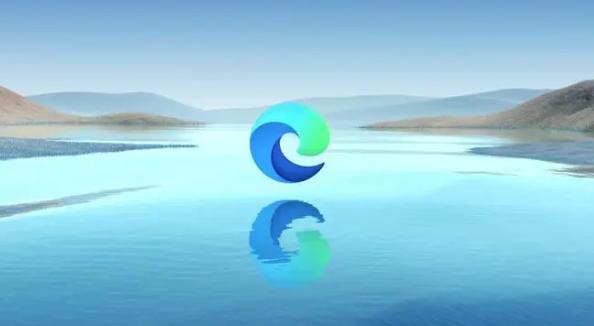
关闭浏览数据共享功能方法介绍
1、我们先点击打开电脑中的edge浏览器,然后在浏览器页面中找到...图标,打开该图标。
2、打开...图标之后,我们再在下拉列表中找到设置选项,点击打开该选项。
3、打开设置选项之后,我们在Edge浏览器的设置页面中找到个人资料选项,再在该选项页面中打开与其他 Windows 功能共享浏览数据选项。
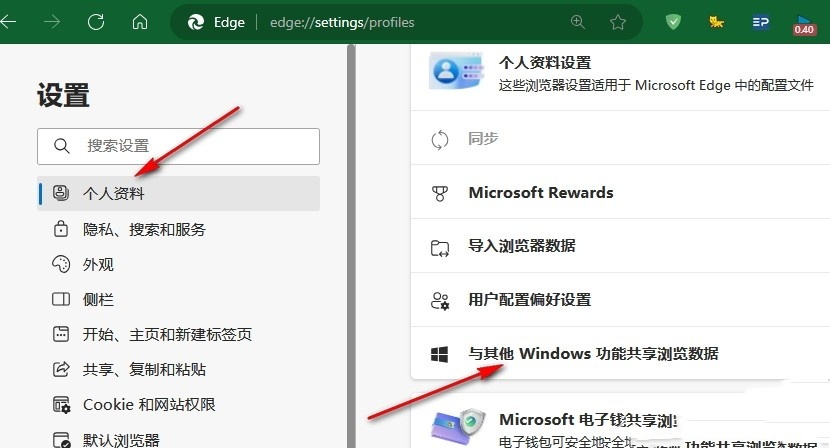
4、进入与其他 Windows 功能共享浏览数据页面之后,我们在该页面中找到与其他 Windows 功能共享浏览数据选项。
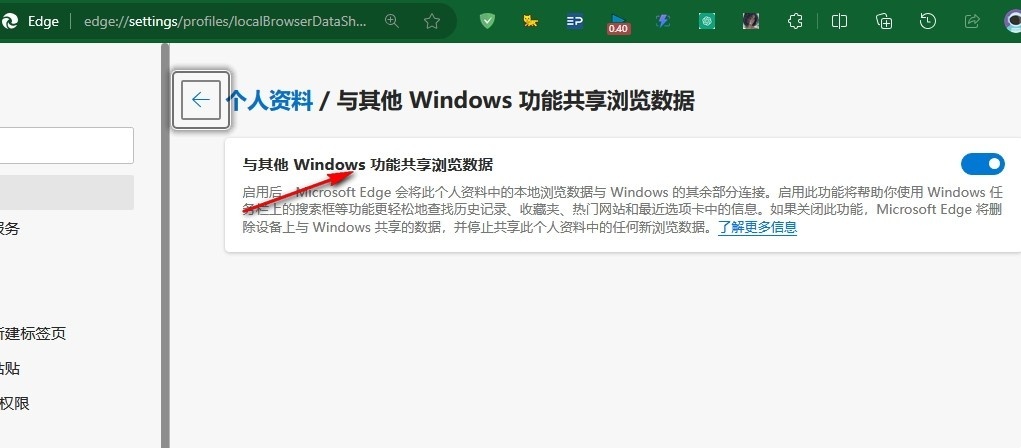
5、我们之间将与其他 Windows 功能共享浏览数据选项右侧的开关按钮点击关闭即可。
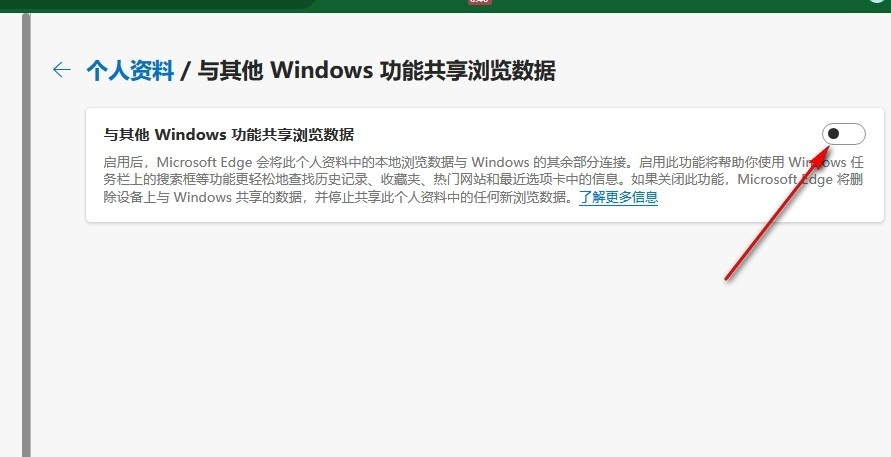
新手必备!Edge浏览器使用指南
Microsoft Edge浏览器是微软方面提供的新版浏览器,支持内置Cortana(微软小娜)语音功能;内置了阅读器(可打开PDF文件)、笔记和分享功能,设计注重实用和极简主义,而且这款浏览器能够帮助用户们进行更好的上网等,但是很多用户们不知道edge浏览器到底应该怎么去使用,那就快来看看edge浏览器的使用教程吧~
edge浏览器使用教程
1、我们可以在开始菜单中打开“Microsoft edge”

2、或者在搜索框中搜索“edge”也能打开Microsoft edge浏览器软件。
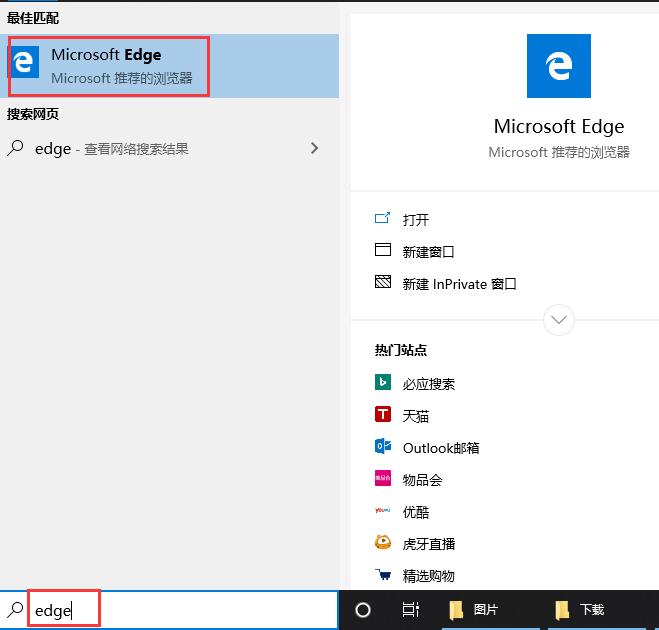
3、进入浏览器后,点击右上角的“三个点”,即可打开菜单界面。

4、打开菜单后,有狠多功能可以用,如历史记录、扩展、朗读、打印、设置等。
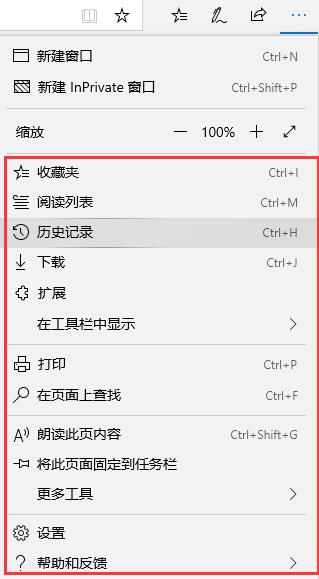
5、我们可以点击“扩展”进入到扩展页面。我们可在这里查看到各种浏览器插件,我们点击“获取”即可进行插件的安装。
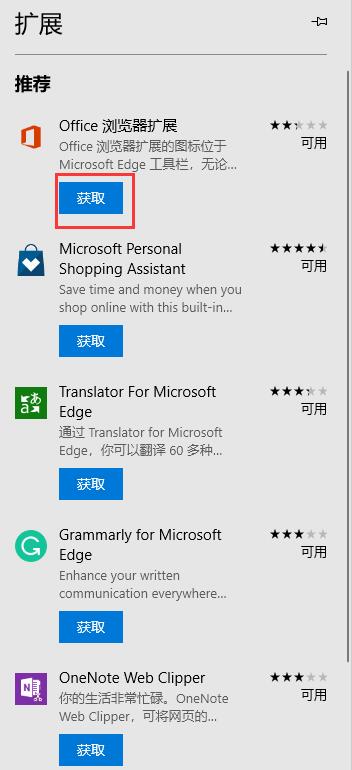
6、如果我们点击“设置”的话,即可进行浏览器的主页设置。如果浏览器主页被篡改,我们可以在这里进行设置。
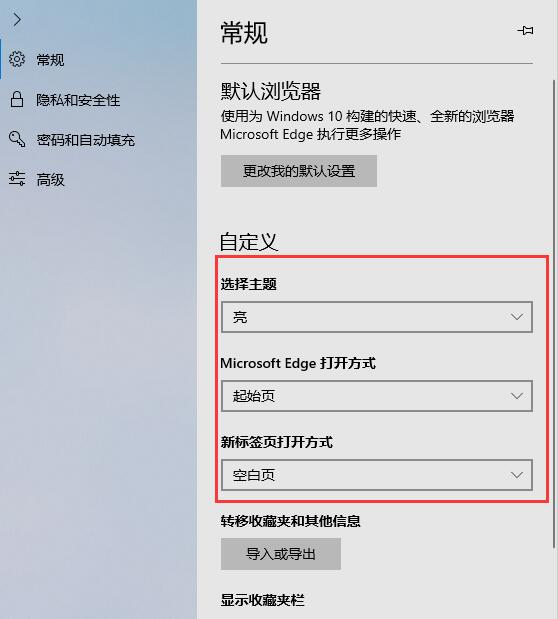
7、如果我们想让网页其中的内容可以朗读给我听的话,我们可以点击“朗读此页内容”。
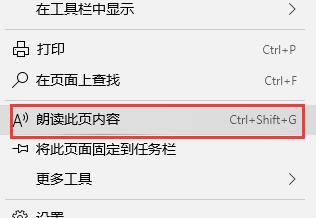
8、然后页面内容就会进行播放,我们能够在右上角的菜地下面进行语音的快进、暂定、关闭等。

以上就是edge浏览器使用常见问题大全的全部内容了, 希望能够帮助到各位小伙伴。更多软件相关的内容各位小伙伴们可以关注,会一直给各位小伙伴们带来软件的教程!如果你对此文章存在争议,可在评论区留言和小伙伴们一起讨论。
微信安全中心警示:仿冒驾校等机构的“代办驾照类”诈骗将受阶梯式处罚
下一篇:《微博》致歉并优化:设计瑕疵导致编辑痕迹未显示,现已升级完善呈现
-
《Edge浏览器》新建集锦教程分享11-30
编辑:96006资源网
-
《Edge浏览器》导入其他浏览器数据方法介绍03-12
编辑:96006资源网
-
Edge浏览器最新设置: 轻松设定首选语言,无需担忧日期限制08-14
编辑:96006资源网
-
《Edge浏览器》兼容模式设置攻略08-26
编辑:96006资源网
-
Sledgehammer欲争取《现代战争4》开发权04-05
编辑:96006资源网
-
《Edge浏览器》如何个性化外观08-10
编辑:96006资源网












